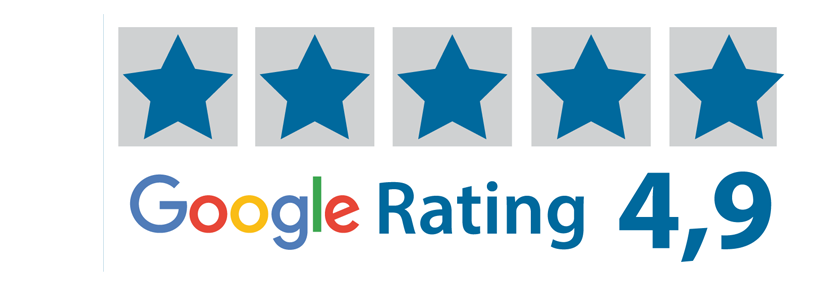Opslaan Van Afbeeldingen En Zelfgemaakte Sjablonen In SignStudio Advanced (SSA)
Deze handleiding omschrijft hoe je eigen afbeeldingen en sjablonen opslaat in onze online tool, SignStudio Advanced (SSA). Een slimme manier om snel gebruik te kunnen maken van unieke sjablonen en afbeeldingen voor specifieke wensen.
1. Meld je aan en open de instellingen
Meld je aan en klik op één van de Bestel knoppen op de startpagina om SSA te openen. Vanuit hier kun je starten met het maken van een nieuw sjabloon of een afbeelding uploaden.
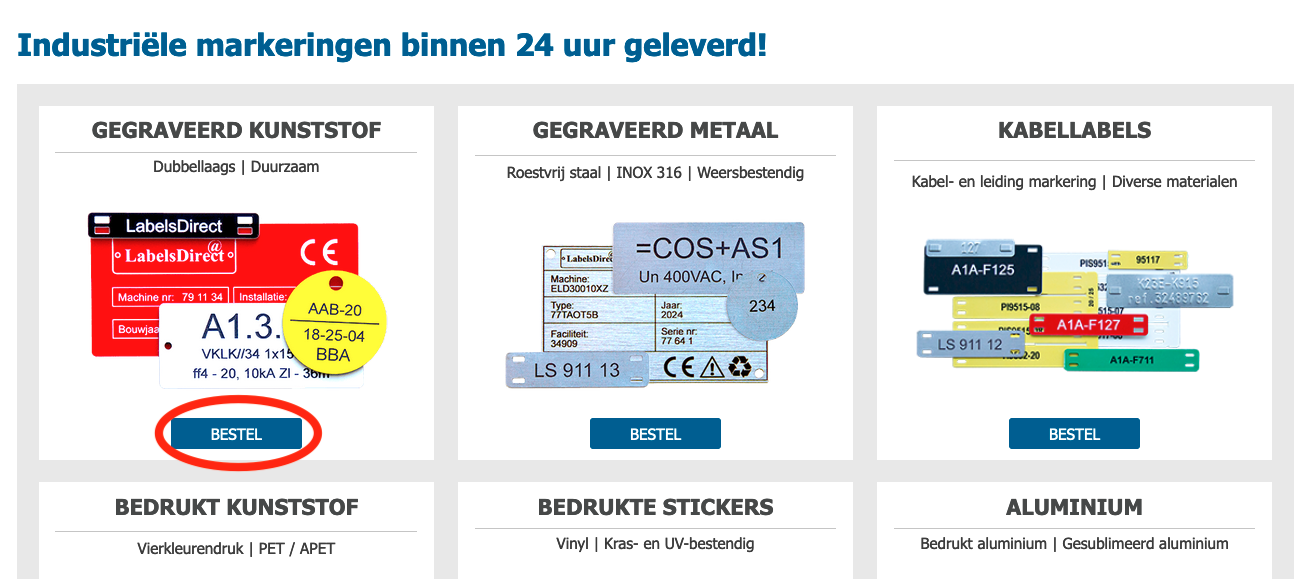
2. Upload en sla een afbeelding op
Klik op de Plaats afbeelding knop boven het canvas in SSA. Ga naar de Mijn afbeeldingen tab, klik op Browse, zoek de afbeelding op je computer en klik op Open.
De afbeelding moet aan de volgende criteria voldoen:
- Bestandstype: .pdf, .eps, .svg, .bmp, .jpg, .jpeg, .png, .tif, .ai
- Bestandsgrootte: max 15 MB
- Resolutie: Minstens 150 dpi voor het beste resultaat
Vervolgens kan je kiezen of de afbeelding moet worden opgeslagen met een tag (categorie).
Je kan:
- Het opslaan met een een nieuwe categorie door een compleet nieuwe naam in te vullen
- Het opslaan in een huidige categorie door een eerder gebruikte categorie in te vullen
- Het opslaan in Mijn afbeeldingen door het veld leeg te laten
Om het af te ronden klik je vervolgens op Upload.
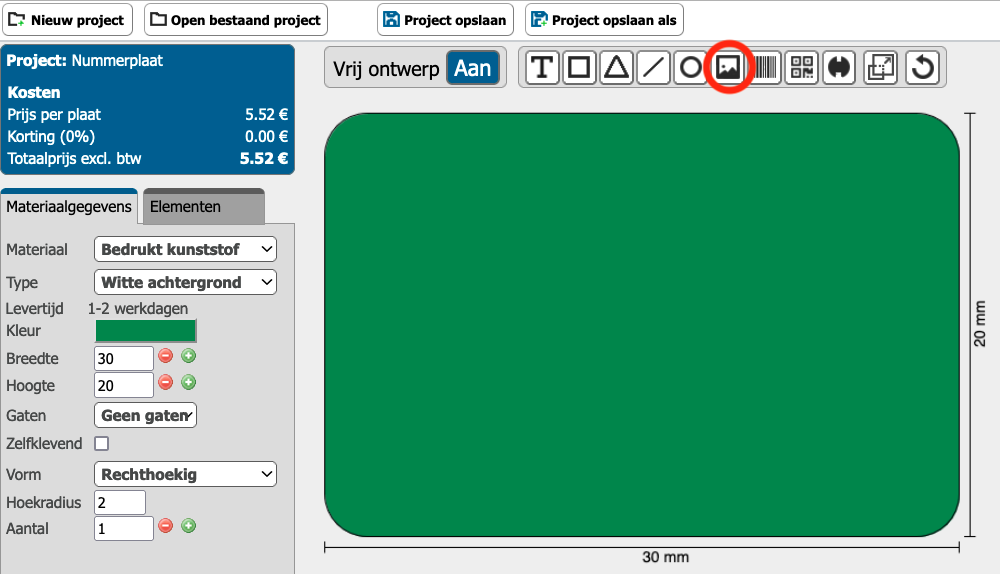
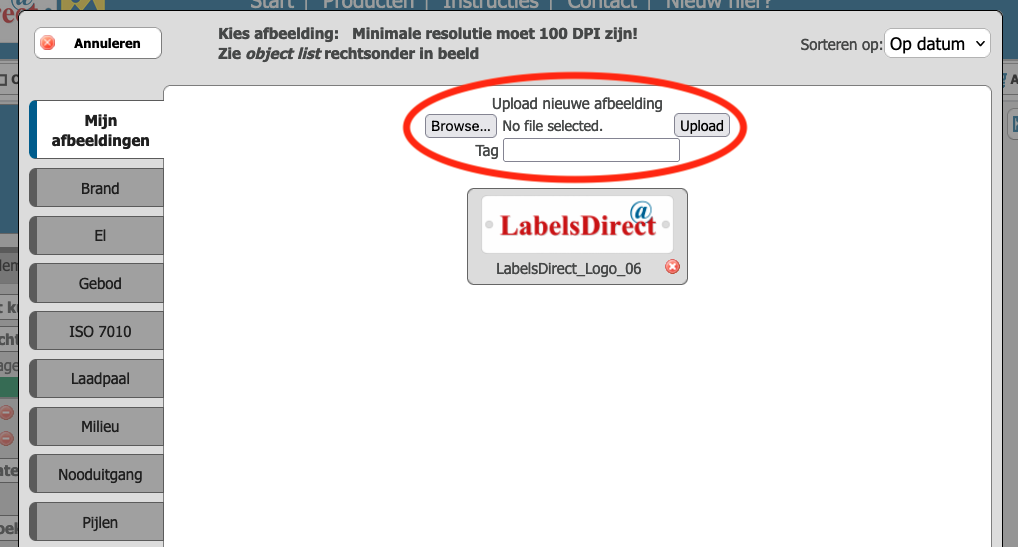
3. Sjabloon opslaan
Is je label af en wil je het sjabloon gebruiken voor gelijksoortige labels in de toekomst? Klik op Opslaan als sjabloon als er geen velden meer zijn geselecteerd op het canvas.
Kies vervolgens een naam en tag (categorie) waar het sjabloon moet worden opgeslagen, volgens dezelfde logica zoals in stap 2.
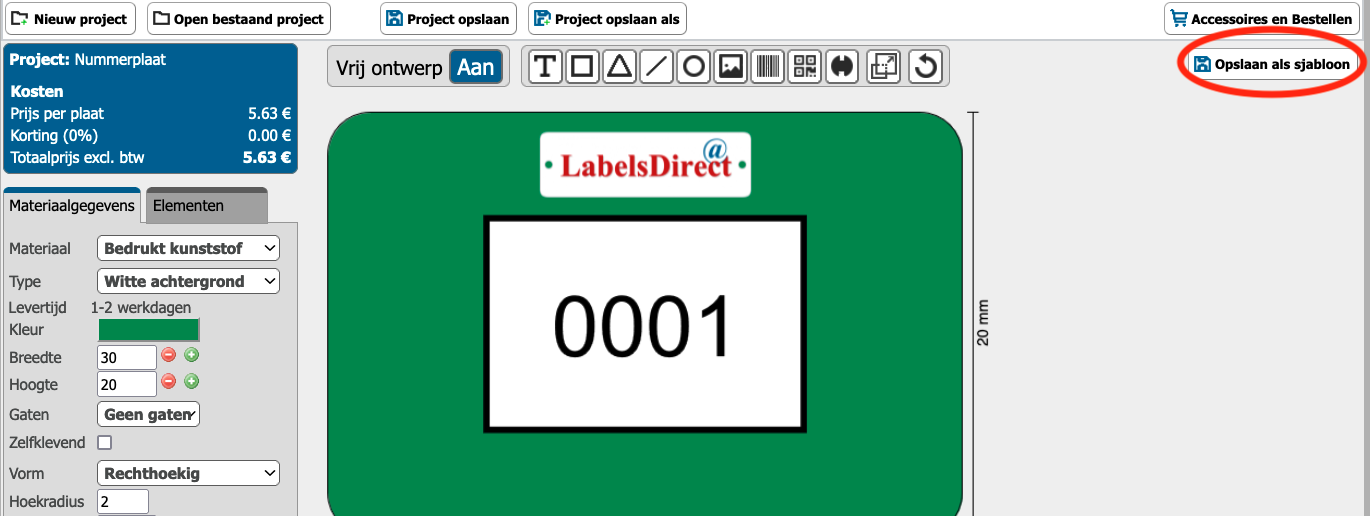
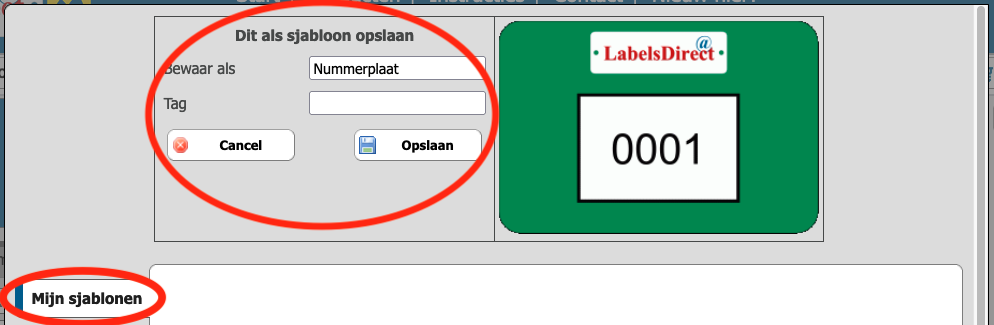
4. Vind je sjablonen en afbeeldingen
Als je een zelfgemaakt sjabloon wilt gebruiken: Klik op Sjablonen in het zijpaneel van de SSA tool. Ga vervolgens naar de categorie waar je het sjabloon had opgeslagen en open deze.
Als je een eigen afbeelding wilt gebruiken: Klik op Plaats afbeelding boven het canvas in SSA. Navigeer naar de tag van de afbeelding en open het.

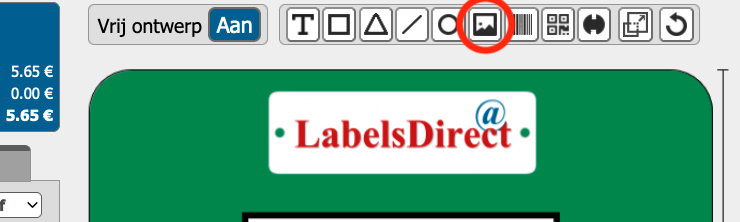
5. Verwijder sjablonen en afbeeldingen (indien nodig)
Als je een sjabloon of afbeelding wilt verwijderen, klik dan op het rode kruis symbool en bevestig je keuze.
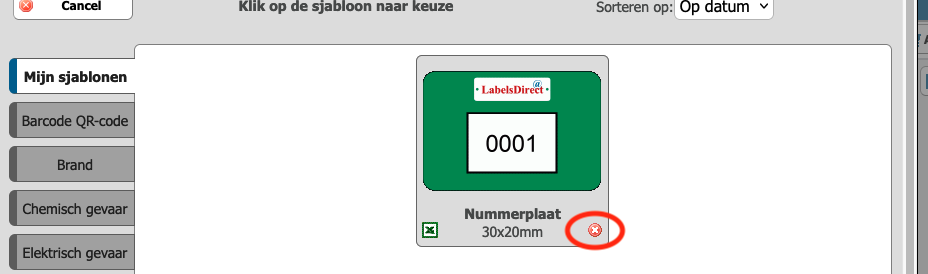
Tip!
Wil je sjablonen delen met andere accounts? Stuur dan een mail naar info@labelsdirect.nl en vraag om je account te laten koppelen. In deze mail moet je aangeven wat het klantnummer is van het hoofdaccount en het klantnummer van het account dat hieraan gekoppeld moet worden. Sla je sjabloon op op het hoofdaccount met een tag. je sjabloon is nu zichtbaar op alle gekoppelde accounts onder dezelfde tag.